
Method 1: Tethograf
Den Testetograf ass en Online Service fir Ëmfroen ze kreéieren, Questionnairen a Formen. D'Léisung fir de Problem deen am Titel vum Artikel huet benotzt et no der folgender Algorithmus:
Gitt op Testhotograf Websäit
- Benotzt de Finschten huet presentéiert op de Service Site ze goen a klickt op op de Knäppchen "ze" verschécken.
- Kommt mat engem Numm fir déi zukünfteg Ëmfro, a klickt duerno "weider".
- An dat nächst Stufi seng Striewen braucht Dir Beschounen ausmaachen oder op de Kont anzeginn. Wa et scho bestëmmt. Dës Aktioun ass obligatoresch.
- Gitt d'E-Mailadress un, kommt mat engem Passwuert, gitt dann de Code aus dem Bild an benotzt de "Umeldung" Knäppchen.
- Déi spezifizéiert Këscht kritt e Bréif mat Referenz fir d'Schafung vum Kont ze bestätegen. Maach et op a gitt op déi spezifizéiert Adress.
- Mail, an dofir d'Aschreiwung) gëtt bestätegt. Op déi meng Studien Säit op der Lëscht vun de Schwell, klickt op d'Schafung fir d'Schafung vun der Ëmfro.

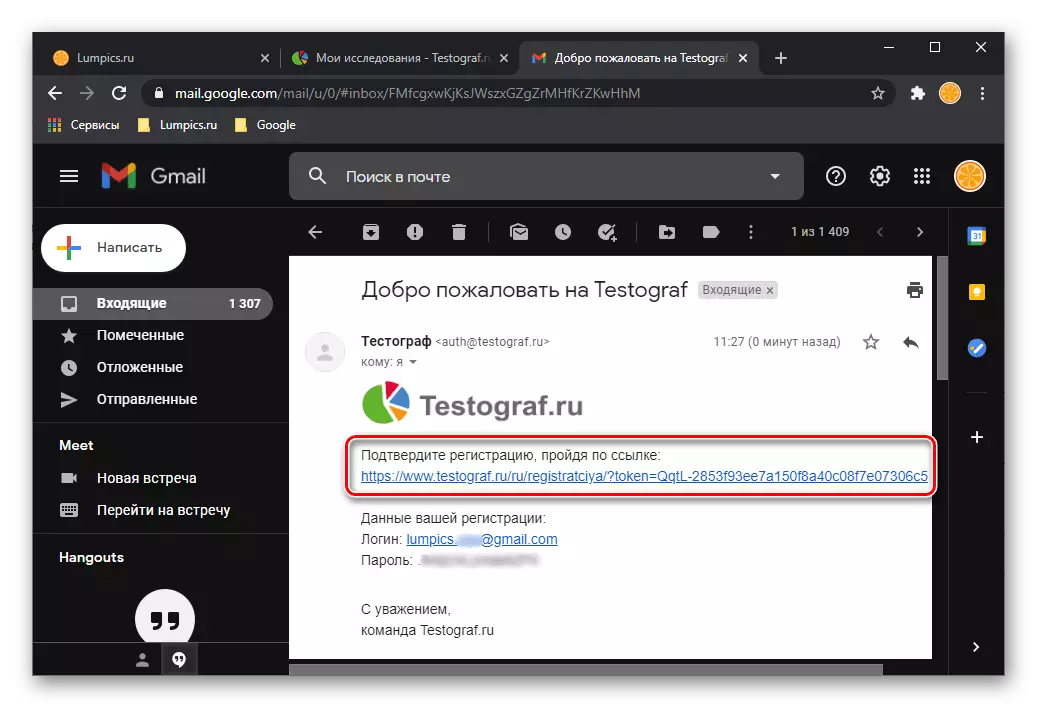

- Bestëmmt d'Basis Säit Astellunge mat Froen - hir Affichage an Uerdnung.
- Wielt eng Optioun fir Froen ze weisen. Mir benotze "e puer vun der Lëscht" als e Beispill.
- Gitt déi éischt Fro, wat néideg, d'Feinpak entsetzt - seng Faarf an Hannergrondfaarf, net e Link "fügt e Link.

Nofolt ka méiglech a méiglech a prompt, d'Erklärung ze addéiere fir d'kënne mat speziellen Tools geännert ginn. Nieft de Redakteren, déi zousätzlech benotzt fir d'Fro, déi eng Ofliissung aalment a insate Grastelatiounsdoral organiséiert gëtt.
- Gitt d'Äntwert Optiounen un d'Fro (1) spezifizéieren. Mat Hëllef vun de Bannon déi ënner dem Feld uginn ass, kënnt Dir "Fügt" Är Optioun "." EXTIONNEN " ). Et ass och méiglech en TMARTER ze léieren an en Kommentar ze läschen (4) derbäi. Wann néideg, d'Uerdnung vun Elementer op der Lëscht kann geännert ginn (5), an onnéideg Positiounen ewechgeholl ginn (6).
- Mat der éischter Fro fäerdeg ze hunn, benotzt de Knäppchen ënner dem Knäppchen fir déi zweet ze kreéieren.
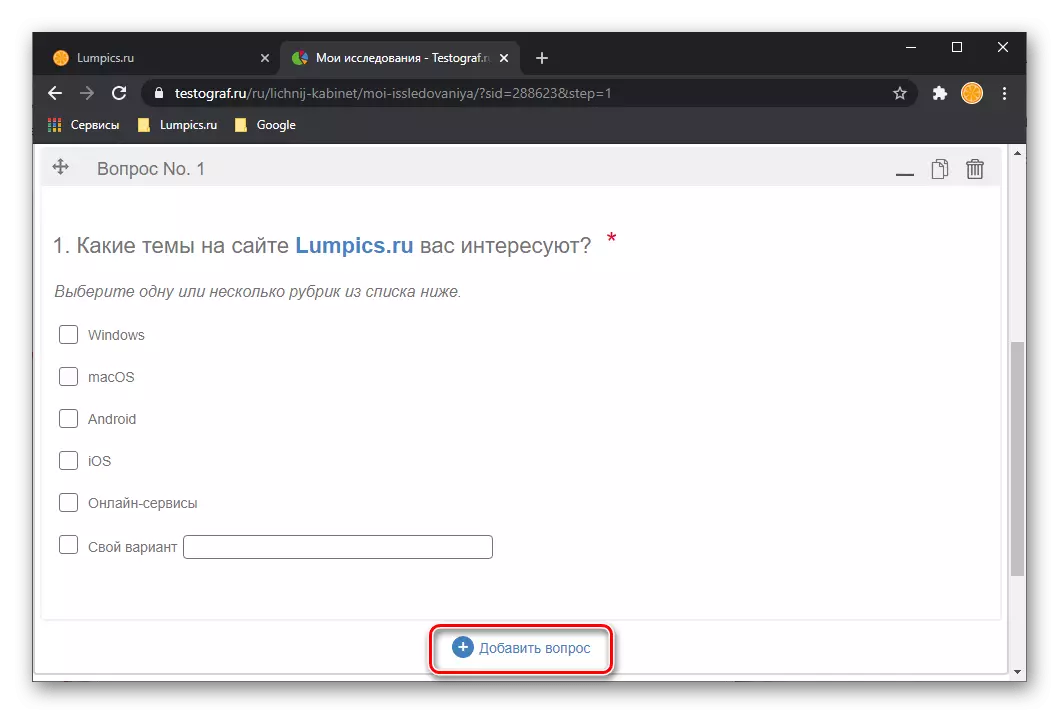
Widderhuelen d'Schrëtt vum virege Schrëtt mat dëser an duerno an Ärer Ëmfro an Ärer Ëmfro - Füügt déi erfuerderlech Unzuel vun Äntwert Optiounen an, gëtt zousätzlech Parameteren.
- Notéiert datt Notize erlaabt, kënnt Dir och zousätzlech eng Säit füügt ". Dëst kann aus verschiddene Grënn, zum Beispill fir eng Ëmfropumen, fir eng Ëmfropzen op der Roperei ze deelen oder einfach op der Säit ze weisen.

Andeems Dir all déi spezifizéiert Donnéeën schéckt, gitt op de nächste Schrëtt, mat dem entspriechende Knäppchen.
- D'Kaart-Protekt-Säit gëtt opgemaach, well Dir kënnt "op de Benotzer an d'Ubetz vum Benotzer passéien. Dëst gëtt fir all Fro getrennt gemaach an ass keen obligatoresche Schrëtt. Fir e puer Parameteren verfügbar, bestëmmt mat deem Dir sollt klickt "Späicheren".
- Ähnlech mat den Aktiounen hei uewen beschriwwen, follegt mat de aner Froen an der Ëmfro, vergiesst net "ze".
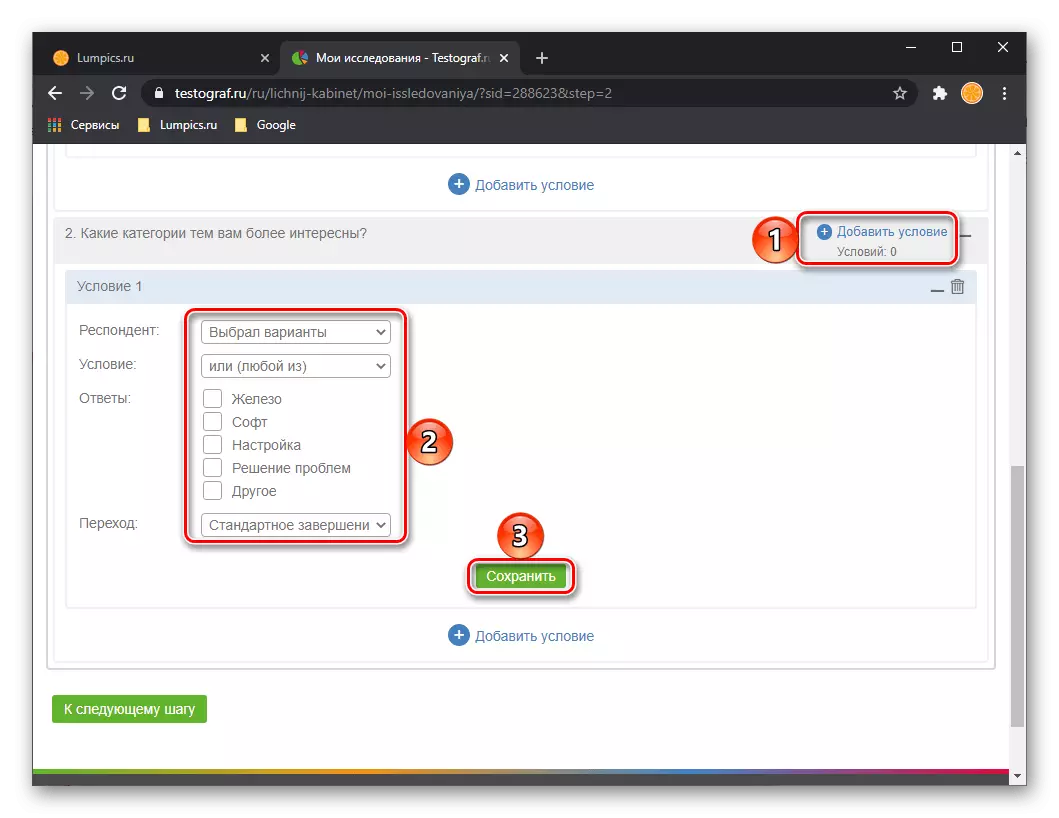
Notiz: Fir all eenzel Fro gëtt et méi wéi en Zoustand bäigefüügt. Dës Feature ass verfügbar och nach ze spueren.
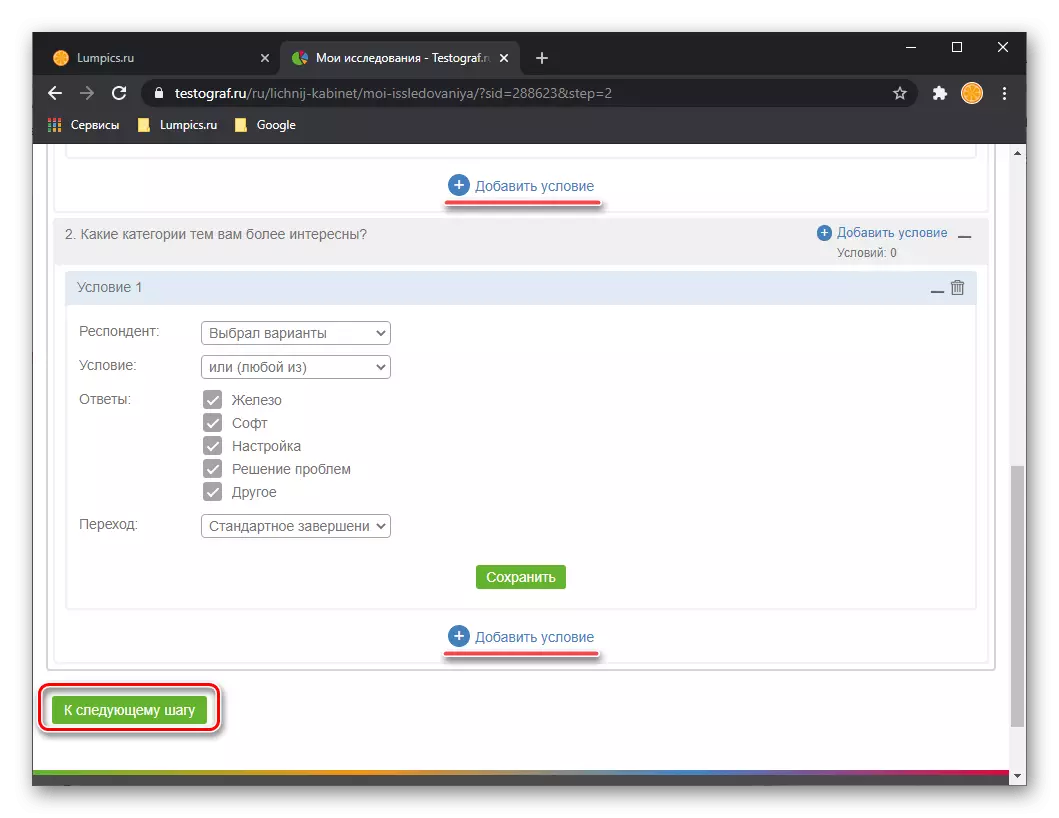
- Nodeems Dir mat der Definitioun vun der Ëmfro-Logik fäerdeg sidd an dréckt op den nächsten Schrëtt "Knäppchen, gëtt et gefrot fir se ze konfiguréieren. Am "e "Basis" Tab kann Dir mam Numm "Titel" vun der "Status" ufroen, aginn "an" Titel "ufanks" an "Titel" Ufank "an" Fäerdeg).

Et ass och eng Behiicht aus der Text "Buerg ze addéieren", wat onerspir Plaz an enger Virschlan gëtt an op "Bréif Durtatoire. Fir d'Ernechung vun dëse Opstand vun dëse records ze änneren, sollt Dir d'Insténgscht am Beräich a Felder verfügbar benotzen.

Zousätzlech, Dir kënnt Promotioun "luede", addéieren "Text vun der Diskpalifikatioun" (e Message deen erschéngt wann de Benotzer net gëeegent ass fir eng Ëmfro ze maachen " nët accessible).

Optional, Aktivéiert eng Zuel vun zousätzlech Parameteren am Kapp, déi ënnen vun dëser Sektioun presentéiert gëtt, gitt dann d'Säit zréck.
- Gitt an de "Parameteren" Tab an upassen se un Är Diskretioun, dréit op oder auszeschalten d'Rotschléi op d'Optiounen.
- An der "Tetonsonen" Taul, kënnt Dir d'Nimm vun den Elementer "äntweren", "Schécken", "" Zënter "" "sëch" «}" Bis "" virdrun ";
- Am "Alar Accècationskicaire" huet de Message ugewisen (Warnunge a Kommentaren ID, dee gitt beim Féfeworltioun op der Exurnung ze verifizéieren.

Nom Ofschloss vun der Astellung, gitt op de nächste Schrëtt.
- Zu dësem Standall wäert ech no där enger Ëmfro vun der Emfro ofgetrueden, wéi seng vun allem vun allem zum Bild vun den Text. Parameteren wéi Schrëft, Gréisst a Faarf sinn fir verschidden Elementer verfügbar. Vergiesst och net iwwer sou eng Geleeënheet wéi "virwëtzeg" op all eenzel vun de Staden ze vergiessen
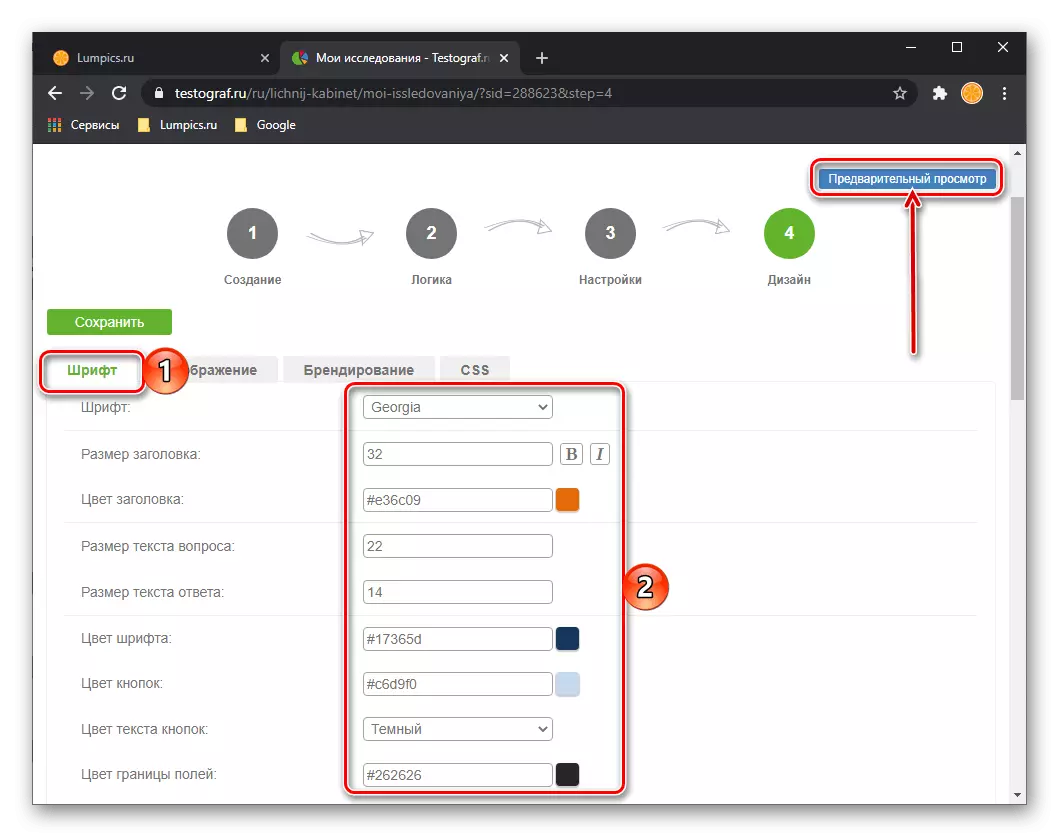
an um Enn vun der Säit.
- De folgenden Design Parameter ass d'Fro vun enger Ëmfro. Et weist d'Distanz tëscht de Reihen, d'Positioun vum Block mat Froen an Indent.
- De "Branding Tab" bitt d'Fäegkeet fir de Gesamtstil vun der Ëmfro vun der Ëmfro ze änneren. Verschidde Optiounen verfügbar fir Hannergrond a Kappen, Logo an Titel, et ass méiglech et méiglech ze bréngen aus engem Corporateististikistiker ze bréngen. Zum Beispill, wann Dir eng Emfro fir Äre Site oder perséinleche Blog mécht, gitt de Generalpand akzeptéieren an der Haaptfaarf ze addéieren an se trainéiert
- Am leschte Tab: "Design" Sektioun, Dir bäi Benotzerrat verknotzt an zou. Wann Dir dës Sprooch hutt, kënnt Dir eng Beschreiwung vun der Erscheinung vum geschafen Dokument mat enger Ëmfro derbäi ginn.
- Entscheet mat all de Parameteren, eemol erëm inspizéiert déi Ëmfro fir sécher ze stellen, datt seng Konformitéit a Korrigitéit vun der Virbereedung gëtt

Duerno dréckt op den "Späicheren" Knäppchen op der lénker Säit.
- Fir bei der Ëmfro ze verëffentlecht ginn, Dir musst "d'Uerdnung bezuelen".
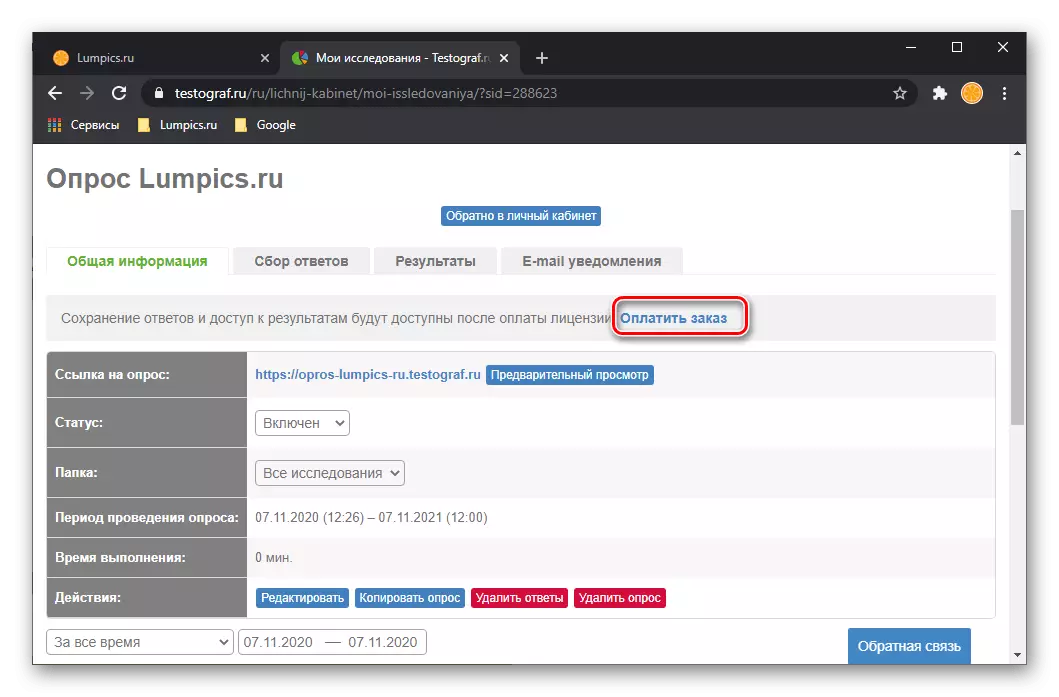
Dobunn, ënner der Beschreiwung vun hirer Gebrauch veod ass, kënnt Dir Iech mat de Méiglechkeeten vertraut déi een online Service ubidden fir ze schaffen an d'Resultater vun hirem Passage.






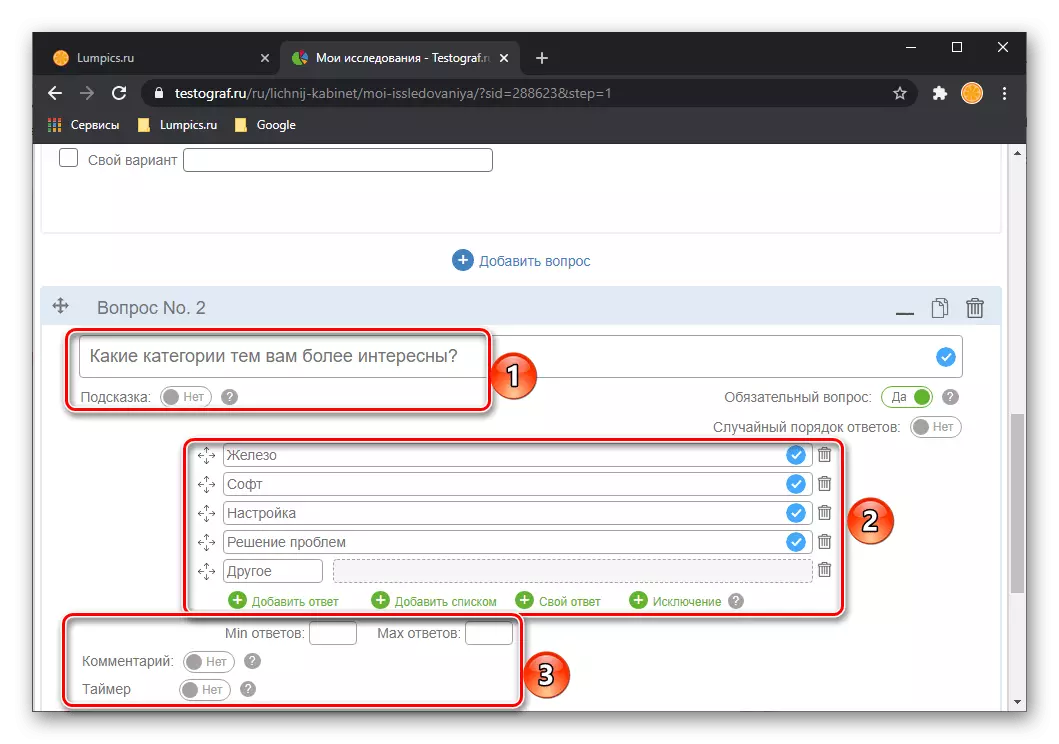



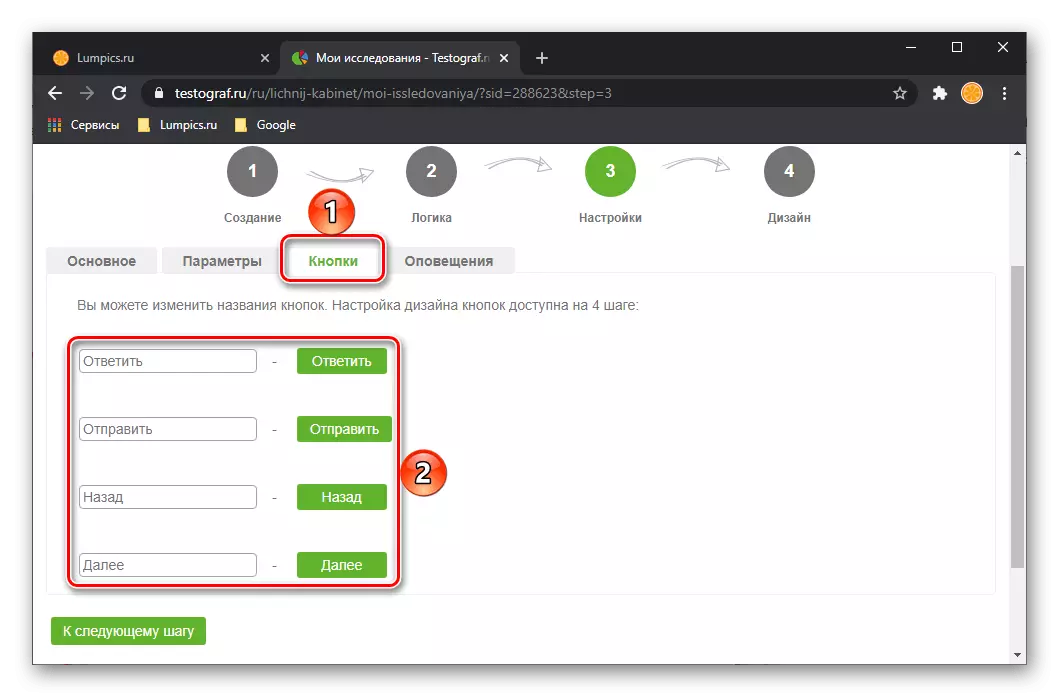

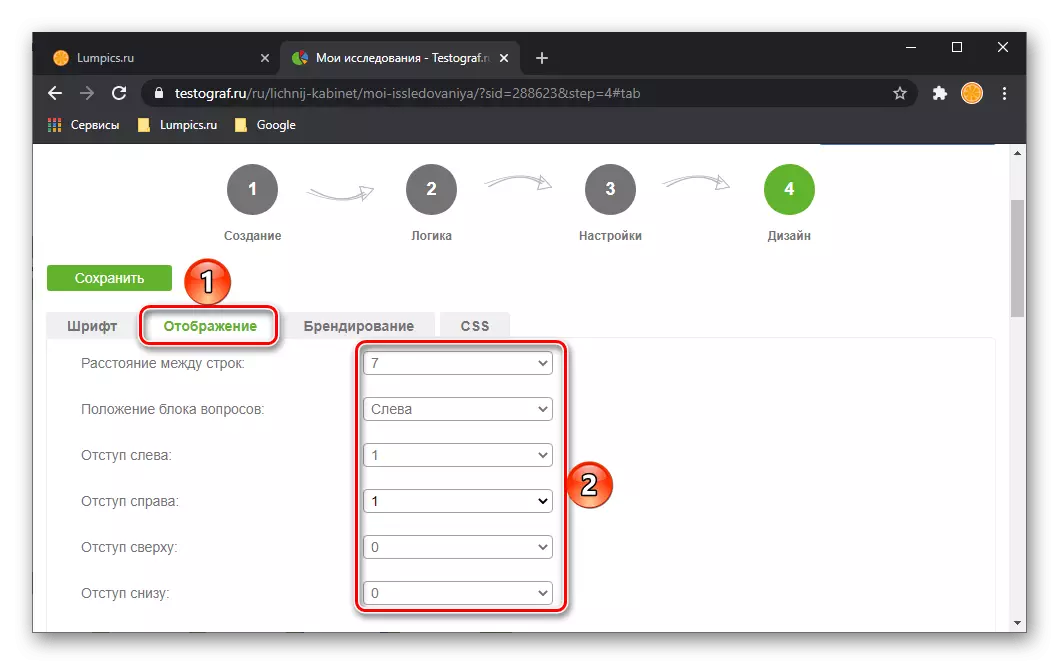



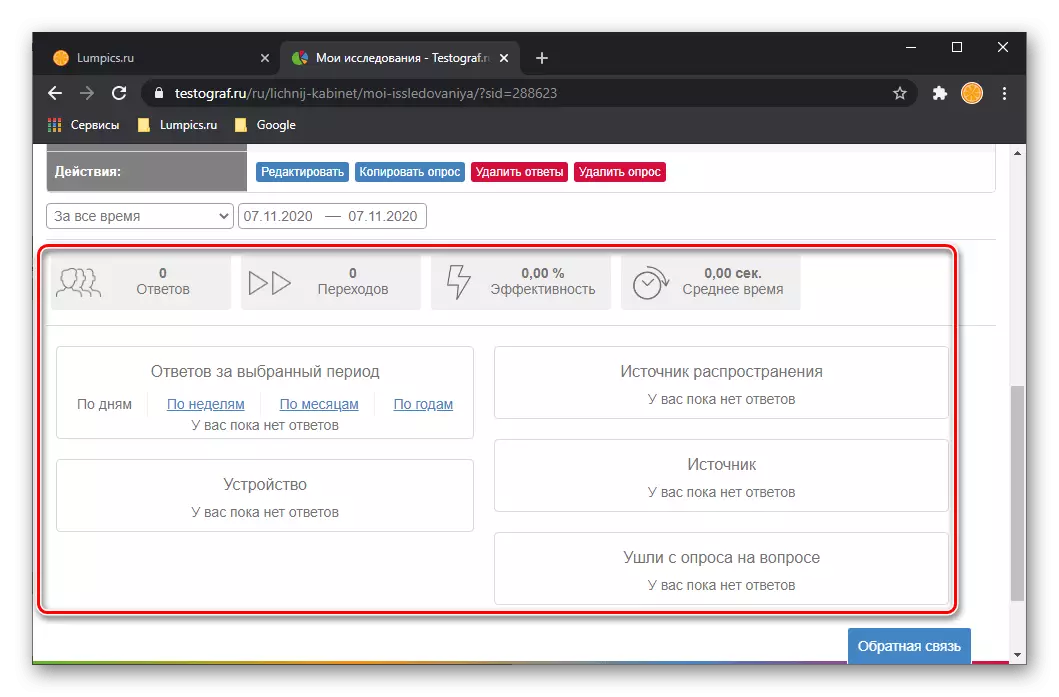
Tessodograph ass eng super Léisung fir Är eege Ëmfesser ze kreéieren, awer dëse Service ass ze schmaachen nach, wou si ganz an den Organisatiounenzelen, privat fir déi verschidden Aktivitéite vun der Aarbecht dobäimaachen. Dir kënnt léieren iwwer all seng Méiglechkeeten an eiser eréiragklärung.
Method 2: Froen
De Wonsch gouf online Service bitt d'Benotzer eng fortgeschratt Plattform fir Ëmfroe vun engem Niveau vun der Komplexitéit ze kreéieren. Zousätzlech zu der grouss Zuel zu Tools, relevant sinn zoufälleg a fir tausviente Virendungen, déi Dir méiglech vun enger fortgeschratter Politiker huet, déi e méiglechen antokatemenen Entsatzen ze grënnen empfeelen, bestuet anzeschätzen, déi e méiglechen Agentschaften huet All déi gesammelt Daten hunn am Aklang mat deem betreffend Gesetz gelagert ginn wéinst deem zwou Parteien kënne Vertraulechkeet a Sécherheet sinn. E grousse Virdeel ass en einfachen Interface an deem Dir net praktesch net beherrscht, och wann Dir eng komplex a strukturéiert Ëmfro erstellt.
Gitt op Froen op Froen
- Wann de Site op der Haapt Säit klickt, musst Dir e perséinleche Kont opdreiwen, wou an Zukunft all erstallt ginn.
- D'Alignatioun) ass ganz einfach a brauch nëmmen eng E-E-ernimmlech Entrée fir déi Confirmatioun geschéckt ze ginn, an d'Passwuert. Autorisatioun duerch sozial Netzwierker gëtt ënnerstëtzt.
- No Autorisatioun am Profil, wäert Dir direkt eng nei Ëmfro erstellen.
- An Zukunft, sortéieren Pollen duerch déi intern Kontrollzeit an den Downs a séier fannen déi gewënschte Sichfeld an Filtere. Remote Questionnairen falen an de Kuerf, vu wou se kënnen restauréiert ginn oder endlech geläscht ginn.
- Enges gudd klamme mat engem Numm dat den Eseéwen Leit reflektéiere fir den E Ennerscheed, an klickt op de "Knäppchen." Montéiert "Titel.
- Wielt déi Zort Fro, wou vun de 15 Optiounen, uginn deen, déi déi gewéinlech Form vun der Äntwert entsprécht. Et gëtt zu all bekannte Optrieweën an Nët vun allen Themen, sou datt d'Froen dovunner kompriméiert ginn.
- Am Screenshot hei ënnen kuckt Dir d'Aart vu Fro "Multiple Wiel", no deem de Befroten erlaabt e puer Optiounen fir Äntwerten ze wielen. De Schëpfer selwer léist eng bezuelbar Zuel vu proposéierte Äntwert Optiounen a kënnen zu all Moment hir Zeilen déi Linnen op déi richteg Plaz zéien.
- Wann Dir Tippagt an d'Méiglechkeetooptéiert ze bestellen, fir d'Toolbuch erscheigt Iech, déi Iech erlaabt den Text zeechent: den AMrëften Deel, Liwwerung, Stroft Linken a Pads Bild, Davare schreift d'Gréisst. Indoéiert) Optiounen kënnt Dir séier en aneren Deel ënner der aktueller Linn geschéckt, kuckt d'Lëscht vun de gemeinsame Schalten (zimmlech Zoustëmmung fir "voll averstanen "). A wann Dir op de "Zauberwand klickt", e Menü erschéngt mat pre-installéiert Themen a Skalen
- Fir méi informativ, setzt Linken op all Definitiounen oder Informatioun déi de Befroten kann wëssen ier Dir d'Fro beäntwert.
- All neit Fro kann mat all aner Zort Block erstallt ginn - et bitt de flexibelste Questionnaire.
- An den verschiddenen Optiounen ass op der Verfassungsfall, direkt derbäi déi an déi Form aus hirer Kreatioun ze liwweren ass.
- Zousätzlech zum Kommist mat zwee spezifescher Fro op an déi ganz Ëmfro andeems Dir op en vun den jealen Hetzonstons klickt.
- D'Virschau vun der ganzt Ëmfréibéier huet den Auteur erlaabt, fir iwwert andeems se sécher sécher maacht datt all déi Formen an de Entsenen vun den Exceffer fir zousätzlech Froen. Duerch den "Tabell" kënnt Dir spannend Modus aus dem Smartphon wiesselen - dëst ass releecht wann Dir mat Fortdebeich leeten, zum Beispill Äer Duerch d'Biller.
- Laang Froen si besser mat Säiten getrennt. D'Gesetz gouf se fir se de 2. Navo "Knäppchen vun Knäppchen, wat de Bibring Bau op de Froen vun der aktueller Froen op der aktueller Froen op der aktueller Froen stelle ginn.
- Am Prozess vun der Ännerung, plënnert op déi gewënscht Fro, klickt op d'Fliesen mat senger Zuel. Dëst ass méi séier wéi d'Säit scrolling.
- Wann Dir en maveas Menu lutt wielt, gëtt e méi detailléiert Form gÄISCH op datt déi Zorte Bicher undidd ginn. Do ass och e Sichfeld.
- Fir verlängert Funktiounen ze resert Funktiounen ëm d'Ufro vun der Fro, klickt op de Gank mam Garig. Virdrun, d'Fro selwer muss z'iwwerpréiwen ginn.
- Et ginn zwou Tabien: Déi éischt ännert d'Zort vu Fro, déi zweet weist déi verfügbar Eegeschaften. Mat der zweeter Tab eräichen, kënnt Dir importéieren an d'EXPORTEN net feelen. Iwwerstandsaachen. Dir musst direkt perséinlech Daten fir perséinlech Daten sammelen, a fir déi Informatiounen gläichere fale goën op eng limitéiert Zuel vu perséinlecheen Donnéeën déi derbäi ginn (no dem Schutz vu perséinlechen Ënnerschéineren). Dréckt op de Knäppchen mat der Fro Mark fir méi iwwer d'Features vun e puer Funktiounen ze léieren.
- De "Füügt Display Logik" weist eng Fro nëmmen wann de Befroten d'Konditioune begéinen, déi Dir uginn. Andeems Dir op eng aner Fro stellen, erstellt Dir eng zousätzlech Fro mat enger Äntwertfoptiounen, déi d'Befroten erschéngen, wa se eng spezifesch Äntwert aus dem Haaptfroen wielen.
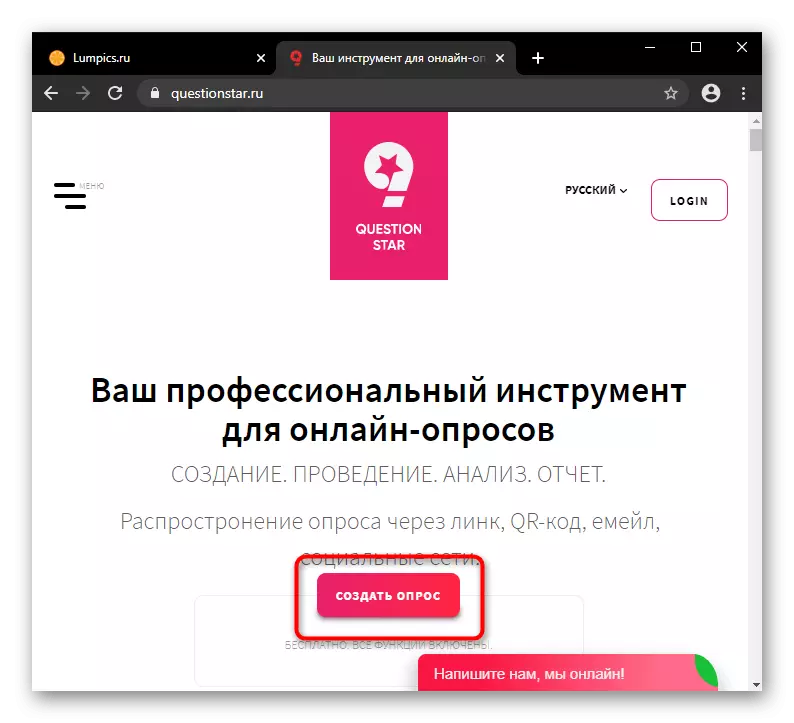

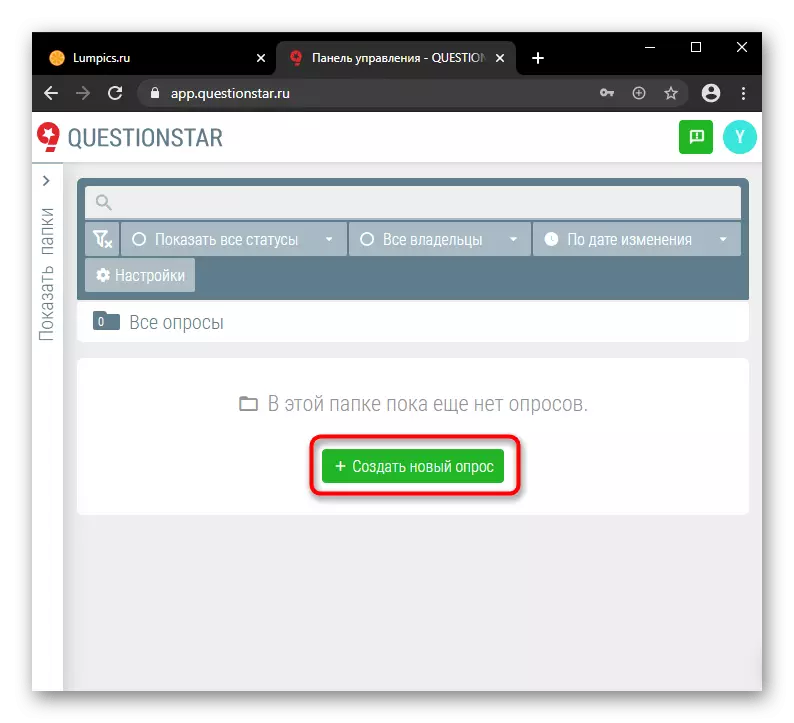


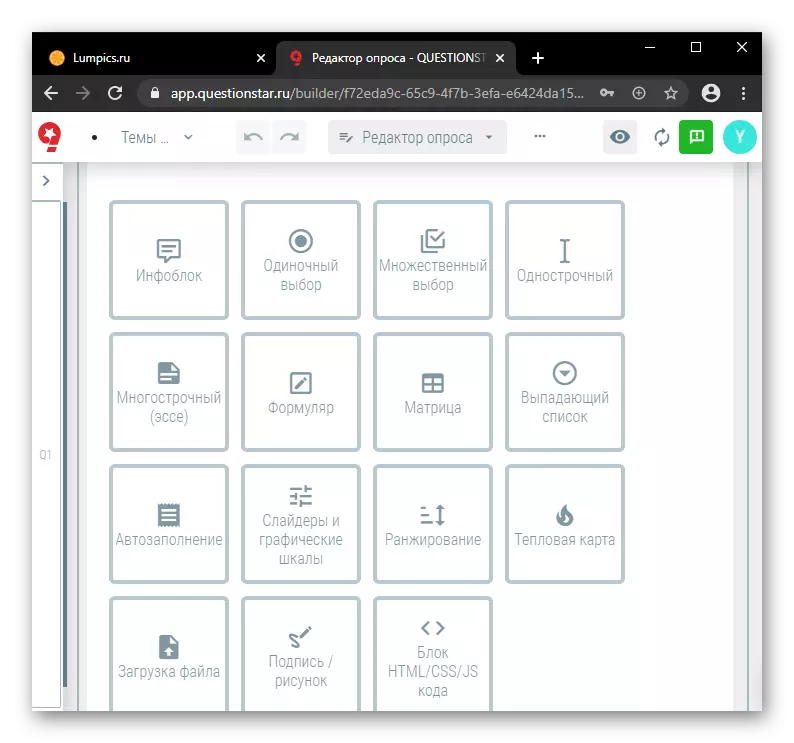



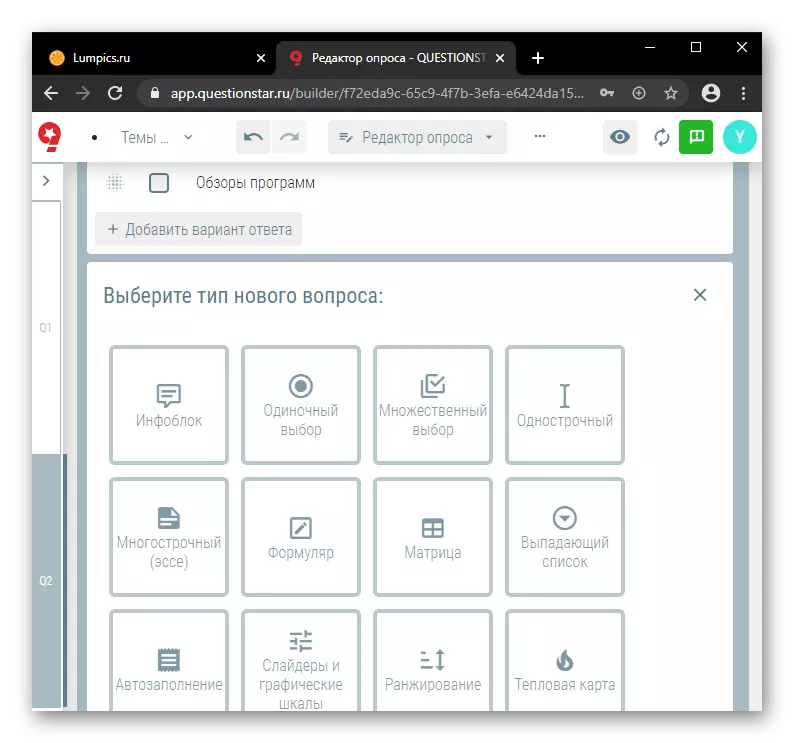






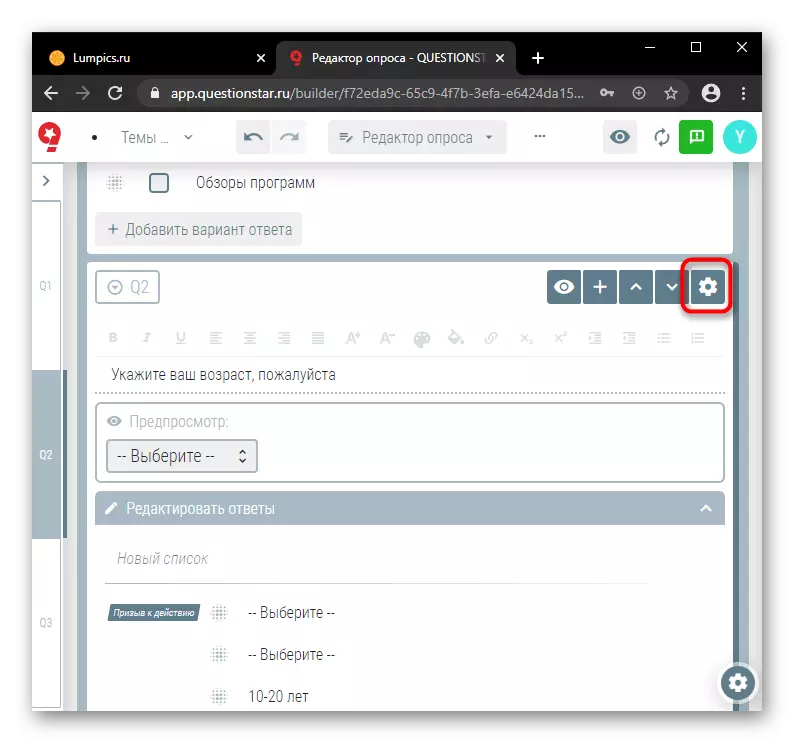


Elo ass de Questionnaire mat der Schafung vum Keller fäerdeg ass, ass seng allgemeng Astellunge aus. Klickt op de Knäppchen mat dräi Punkten op de Menü mat zousätzlech Featuren.

- "Ëmfro Astellunge" - eng getrennt Säit mat 7 Tabs, wou Dir agelueden sidd, hutt Dir elitéierter Astellunge fir d'Aktuatiounen um Enn vun der Ëmfro, konfiguréieren, änneren d'Features eng méi wéieschtersproocheg Ëmfro an d'Detailer fir Kontaktdaten vun de Befroten ze sammelen.
- Duerch Fuerrëtt "Translanniounen" ass d'ganz Emfro iwwer d'spezifizéiert Sproochen iwwerwisen. Wann dës Feature benotzt, ass et ugemellt an de Vir Vironnen an d'Äntwerten ewënneren de kompaktuéierende Beräich ze vermeiden.
- Eng Beschäftegung - foprouf: "Rennt d'Reurësch" "" Copie "copie" copie "an" behandelt Zougang "deelen.


Hei kënnt aus der pollefuerderen, kënnt Dir op eng aner Säit wiesselen.
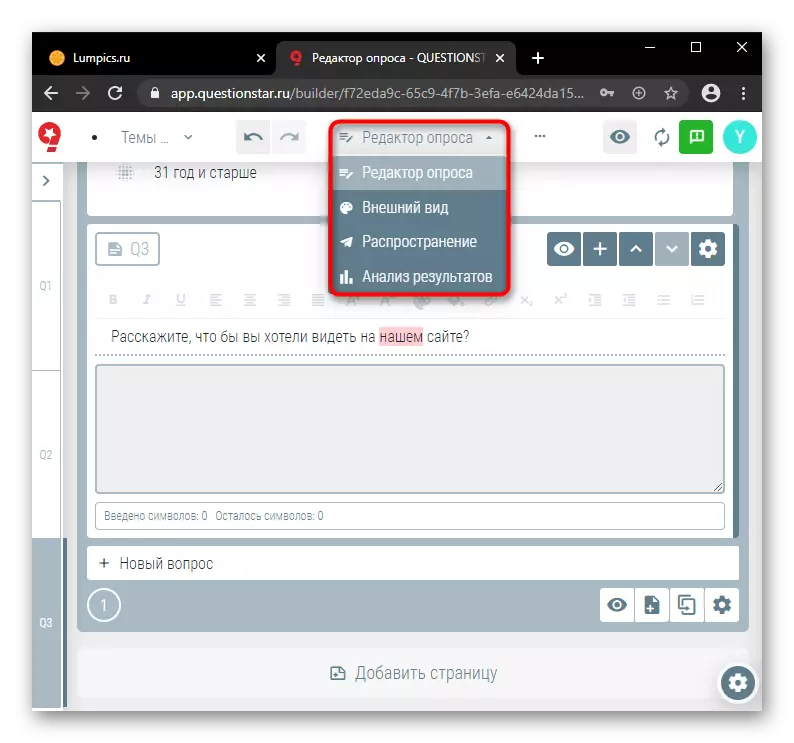
- Op der "Erscheinung" Säit fir eng Ëmfro ze stiliséieren, gëtt et proposéiert e Schabloun ze wielen vun eidel oder eroflueden Är eegen. D'Palette kann automatesch weder eidel Bild mat de gebandten Faarwen am "Pinette" geschoss ginn.
- De Prisong Templates sinn erlaabt ze änneren, awer d'Astellunge sinn net ganz vill. Fortgeschratt Benotzer déi HTML a CSSCS wëssen kënnen hiren eegene Schabloun schreiwen an et op d'Lëscht derbäi ze schreiwen. Ënnerstëtzt duerch Schreifcode mat Javascript - sou datt d'Elementer vun der Ëmfro interaktiv an stilvoll sinn.
- Destuerch "" Distminalisend "fannt Dir däin Link einfach kokan, schéckt Eisene fir dës Ëmfro mat dëser Ëmsiicht ze kréien, an et huet d'Post an Ärem Site
- D'Féierung vun der "Resultater" Säit, onzunn, hëlleft ze gesinn an d'Äntwerten ze gesinn kritt. Oppassen op d'Präsenz vun Tarifferpläng. E gratis Plang analyséiert nëmmen d'Äntwerten vun den éischte 50 Befroten.
- Ofhängeg vun der Aart vu Fro, Methode fir d'Informatioun ze weisen, déi anescht sinn, déi am gëeegent op dee Wee oder en aneren. An der Äntwert fir eng Form mat enger Wiel vun e verschiddene Verseegungsofoën, Dir wäert eng horizontallech Chartier gesueren, a fir d'Fro duerch de Fäll vu Spigular Menu.





Dat prifft d'Exechnesch musse lancéiert ginn andeems Dir op de Knäppchen klickt mat engem schwaarzeegen, an dann d '"Rosenen op Itemafen
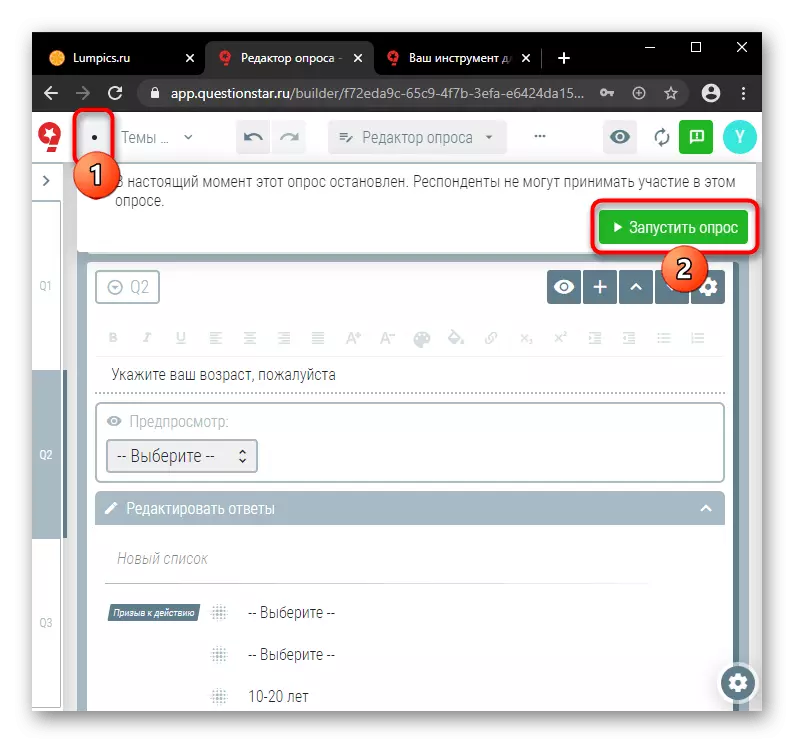
No manner Moment saiss déi Dir d'Zuel vun Äntwerten an aner Statistike gesinn, stoppen d'Publikatioun.

Method 3: Google Formen
De Service erlaabt Iech eng Ëmfro mat verschiddenen Typen vun Äntwerten ze kreéieren. Eng verständlech Interface ass verfügbar fir de Benotzer mat engem praktesche Ëmfeld vun all Elementer vum zukünftege Questionnaire. Dir kënnt dat fäerdeg Resultat oder op Ärem eegene Site stattfannen, oder andeems Dir d'Verdeelung vum Zilgrupp organiséiert. Am Géigesaz zu anere Site, a Google Formen déi Dir eng onlimitéiert Zuel vu Polls gratis erstellt.
De Haaptzuch vun der Ressource ass dat Zougang zu Redaktioun kann absolut vun all Apparat kritt ginn, et ass genuch Äre Kont anzeginn oder de Link ze kommen, kopéiert virdrun.
Gitt op Google Formen
- Klickt op de "oppene Google Formen" Knäppchen op der Haapt Ressource Säit.
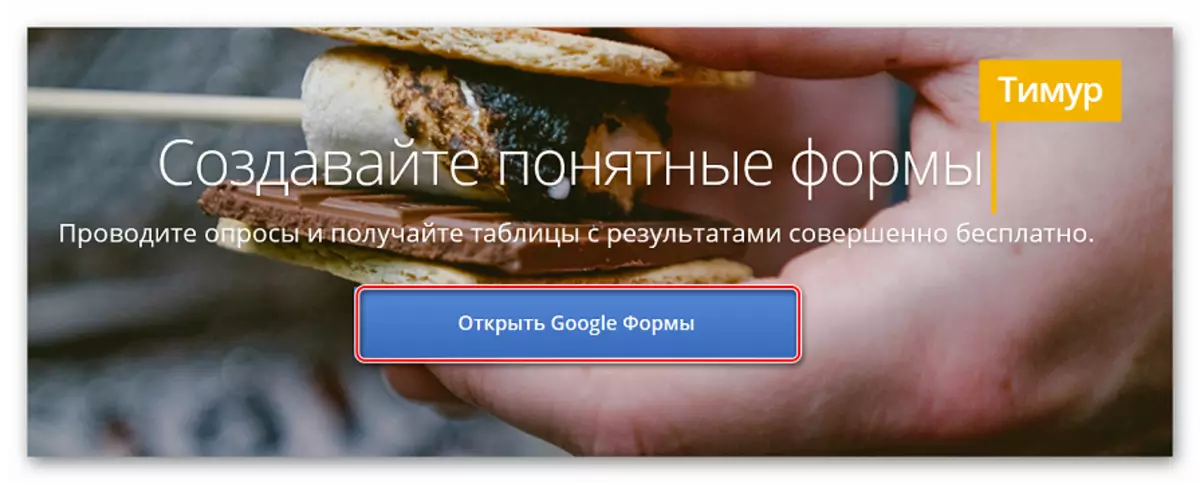
- Fir eng nei Ëmfro ze addéieren, klickt op "+" an der ënneschter rechter Ecke.

An e puer Fäll, "+" "wäert nämlech mat schéissen.

- Eng nei Form gëtt virum Benotzer op. Mir ginn den Numm vum Questionnaire am Formnumm Feld, den Numm vun der éischter Fro, füügt Artikelen a füügt hir Erscheinung.

- Wann néideg, füügt eng passend Foto fir all Element.

- Eng nei Fro ze addéieren, klickt op de Plus icon op der lénker Sidebar.

- Wann Dir op der Plack dann op der ieweschter lëschteg Eck kënnt op klickt, fannt Dir erausfonnt Wéi Äre Quetarurg wäert no nogoen.

- Soubal Ännerunge fäerdeg ass, klickt op de "Send" Knäppchen.
- Dir kënnt eng fäerdeger Ëmfro oder E-Mail schécken oder eng Referenz op d'Zilgrupp deelen.
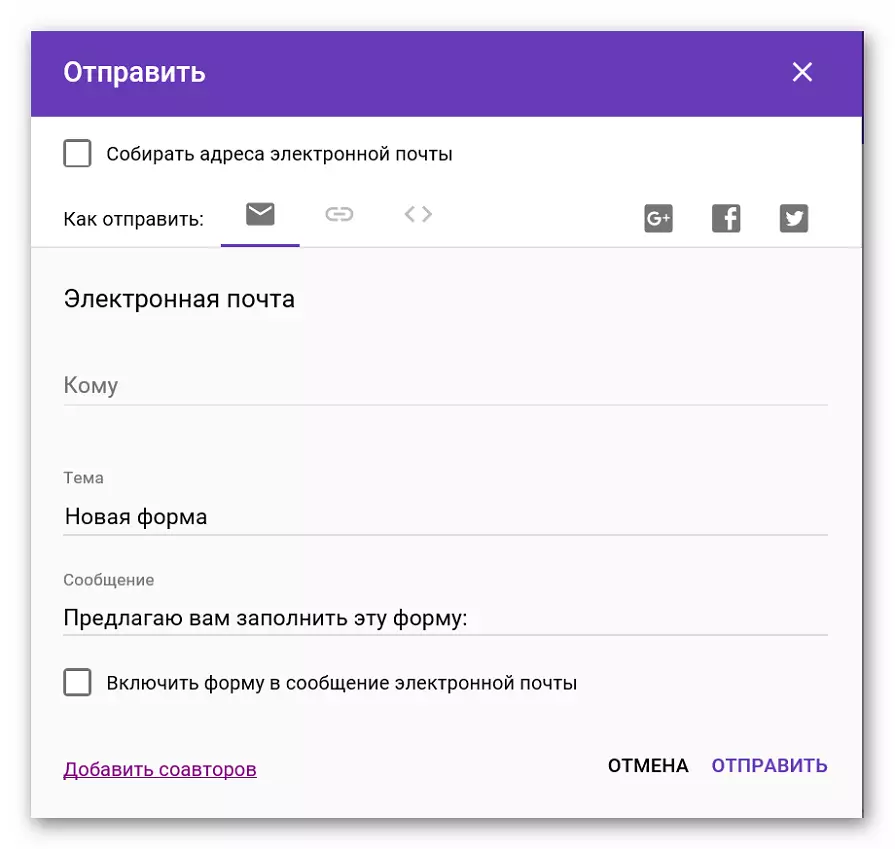
An där Linn ass déi Ëmgoung déi d'Beinnunge gekdrukt gëtt, sou datt d'Resultater vun de Resultater verfügbar ass, wat eng Meenung no Meenung nogedeelt hunn.
Method 4 Iwwerliewe.
Iwwerliewe d'Benotzer sinn gratis a bezuelt Versioun verfügbar. Fräi, Dir kënnt fënnef Emfro mat enger onlimitéierter Zuel vu Froen erstellen, während d'Zuel vun de Befroten, déi sech iwwer 100 Leit pro Mount sinn. Fir mam Site ze schaffen, musst Dir Iech umellen.
Gitt op Iwwerliewenden Websäit
- Mir ginn op de Site an passéiert d'Registréierungsprozess - fir dëst ze maachen, gitt an d'E-Mailadress, Numm a Passwuert. Klickt op "Erstellt Poll".

- De Site proposéiert e Wee ze wielen fir eng Ëmfro ze kreéieren. Dir kënnt e Profil aus der Schrauwen benotze, an Dir kënnt schonns e prett gemaach hunn.

- Mir schafen eng Ëmfro vu Schrummen. Nodeems Dir op der entspanen der entspant Konzoratiounsbréie, de Site proposéiert Um Site Guefort wann Dir de Büro vum zukrutier Projet gaucht kënnen.
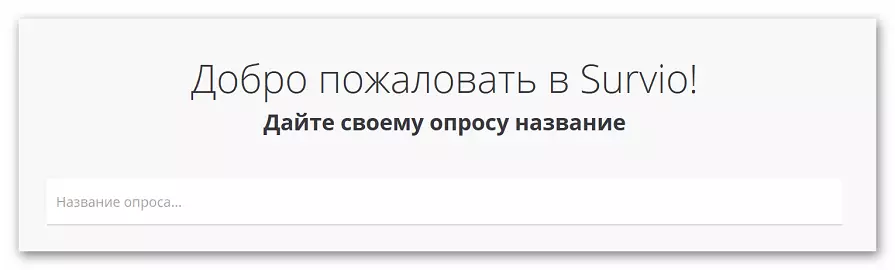
- Fir déi éischt Fro am Questionnaire ze kreéieren klickt op "+". Zousätzlech kann Dir de Logo änneren an Ären eegenen Text vun der Befestung vum Befroten aginn.

- Wielt e Benotzer ginn e puer Optiounen ugebueden fir eng Fro auszeginn, fir all pafolgende, kënnt Dir nach eng Erscheinung wielen. Mir ginn d'Fro selwer an äusseren Optiounen, retten d'Informatioun.

- Fir eng nei Fro ze addéieren, klickt op "+". Dir kënnt eng onlimitéiert Zuel vu Questionnaire Artikelen derbäi ginn.

- Mir verschécken de flaigen Questionnaire andeems Dir op d'"Sammlung Sammlung" klickt.

- De Service bitt vill Weeër mam Zilgrupp vum Questionnaire ze deelen. 'Kënnt Dir et op de Säit erstellen, schécken ech per E-Mail, Print, etc.
De Site ass bequem ze benotzen, ass d'Interface frëndlech, et gëtt keng désagréabel Annonce, d'Iwwerliewe passéiert ass gëeegent wann Dir 1-2 Polls ze kreéieren.
Method 5: SurveyMonkey
Wéi an de leschte Site kann de Benotzer mam Service fir gratis schaffen oder eng Erhéijung vun der Zuel vun de verfügbare Wahle bezuelen. Op der Säit kënnt Dir 10 Kolls erstallt an ent insgesamt erop op 100 Errënner an engem Mount. De Site gëtt iwwerzeegt fir mobiliemois, schafft mat et komfortabel, lälech, lréfeger, béiswäertend, lattung. Kaaft "Basis Tarif" D'Benotzer kënnen d'Zuel vun den Äntwerten op 1000 erhéijen.
Fir Är éischt Ëmfro ze kreéieren, musst Dir Iech um Site oder Input mat dem Google Kont oder Facebook umellen.
Gitt op SurvoryKey Websäit
- Mir registréiere mech op de Site oder gitt duerch de sozialt Netzwierk.

- Fir eng nei Ëmfro ze kreéieren, klickt op "Erstellt Poll". Op der Stand vun Site déi Empfehlungen fir d'Navice fir Nêice all Froen sou effizinitur wéi méiglech ze maachen.

- De Site bitt fir "Start mat engem wäisse Blat" oder wielt e bereete Schabloun.
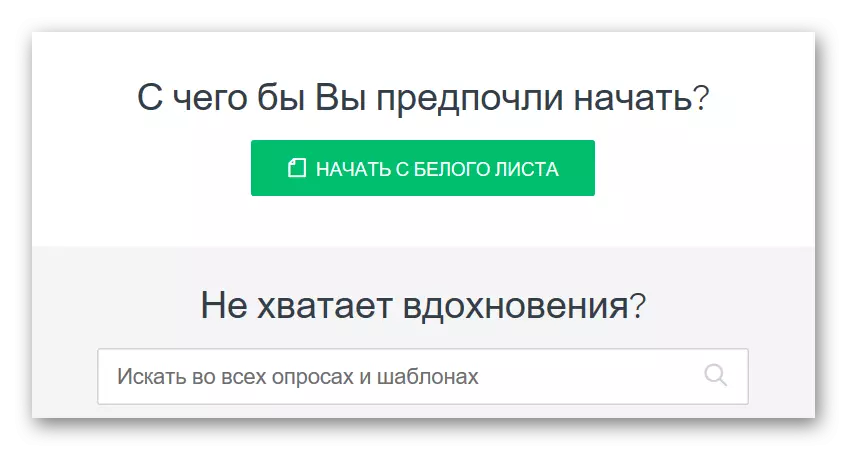
- Wann Dir ufänkt aus der Scratch ze schaffen, gitt mir den Numm vum Projet a klickt op eng Ëmfro ". Gitt sécher en Tick e Ticki an der entspriechender Feld ze setzen, wann d'Froen vum 250 Questionnaire am Viraus gezunn goufen.

- Eng val Vergaangenheet aner Säit gëtt de Benotzer am halten Konfigururg vun all Fro ënnerschriwwen. Fir eng nei Fro ze addéieren, klickt op "+" a wielt seng Erscheinung.
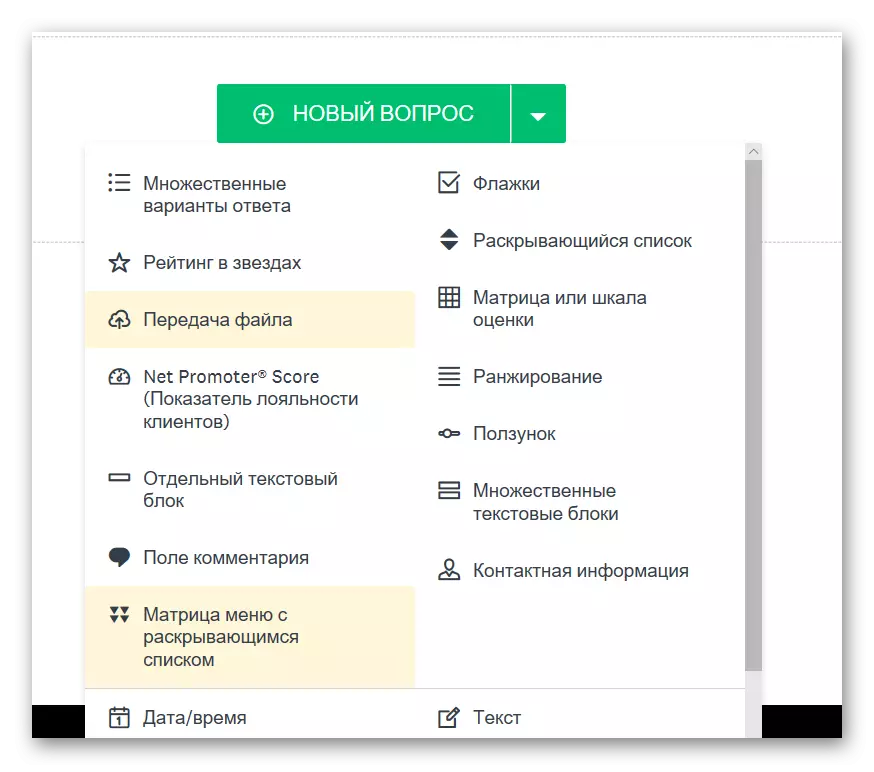
- Mer, mir stellt den Numm vun der Fro, Äerméiglechkeeten, déi zousätzlech Parameter eropzesaz, da klickt op d '"nächst Fro".

- Wann all Froen aginn sinn, klickt op de "Späicheren" Knäppchen.
- Op der neier Säit wielt wielt d'Ëmfuerderung, wann et gebraucht gëtt, a konfiguréiert den Transititiounsknäppchen op aner Äntwerten.

- Klickt op de "nächste" Knäppchen a gitt op d'Auswiel vun enger Method fir Äntwerte fir eng Ëmfro ze sammelen.

- D'Emfro kann ëm eMO-E-Mail geschéckt ginn, veränneren op de Site vun de sozwëllten Dreckswierker.

Nodeems Dir déi éischt Äntwerten kritt hutt, kënnt Dir d'Donnéeën analyséieren. D'Benotzer sinn verfügbar: Resumé Dësch, kuck d'Äntwerts Trends an d'Auswiel vun der Publikumen op eenzelnee Themen op indociéieren op eenzelnee Themen op eenzelnee Themen op eenzelnee Themen op industrielleen Themen op eenzelne Themen op eenzelnee Themen op eenzelne Themen op industrielleen Themen op eenzelne Themen op eenzelne Themen.
Kuckt och: Erstellt eng Ëmfro an der Vokontakte Grupp
